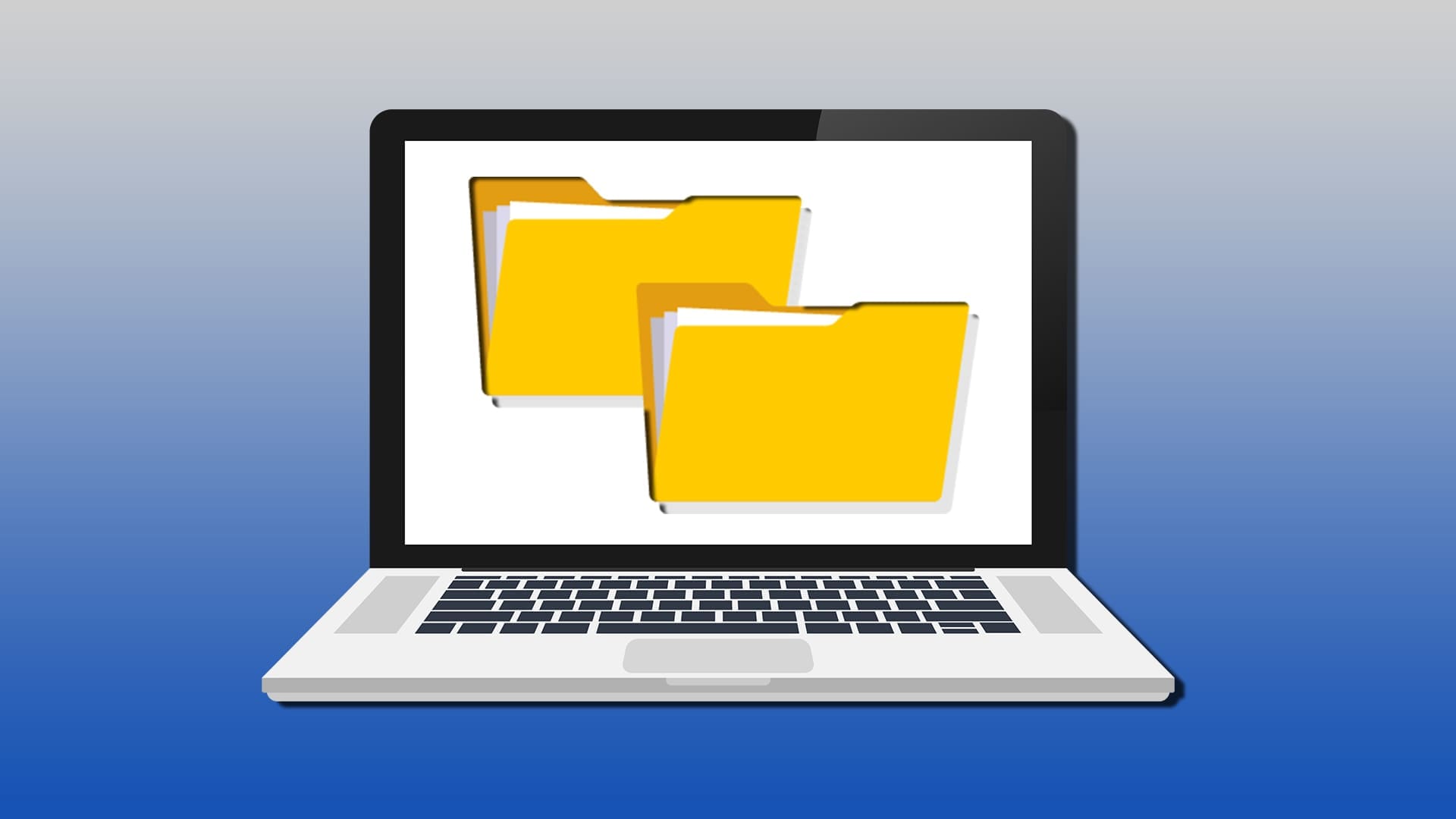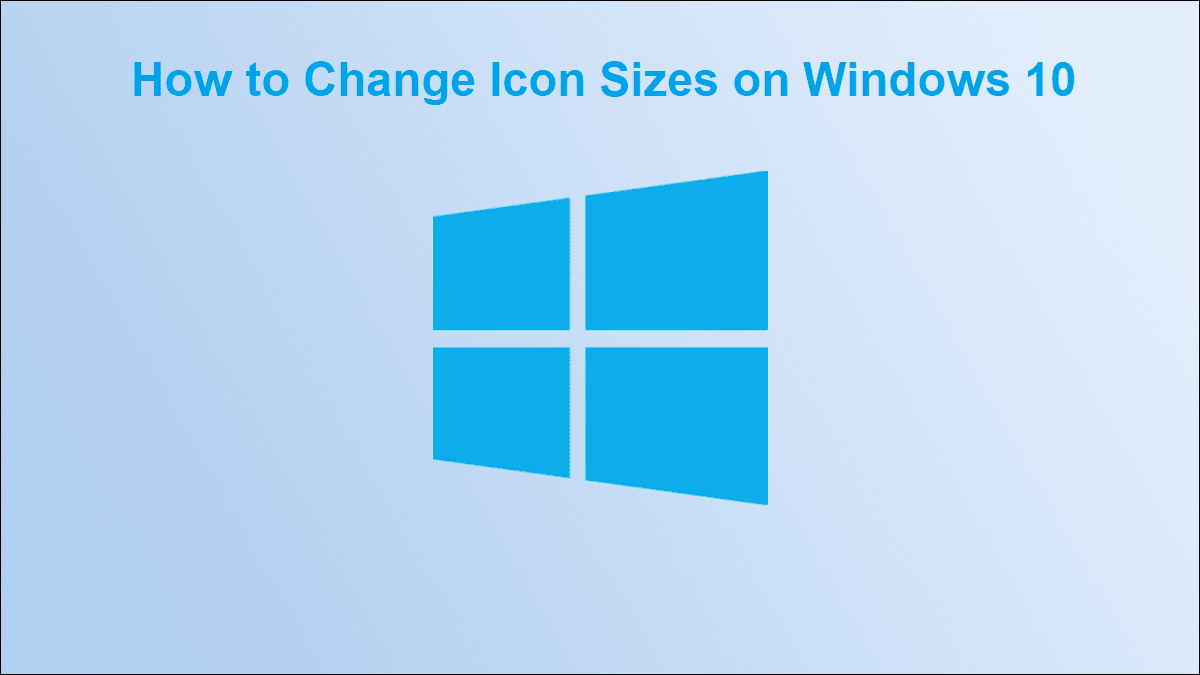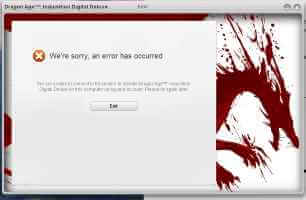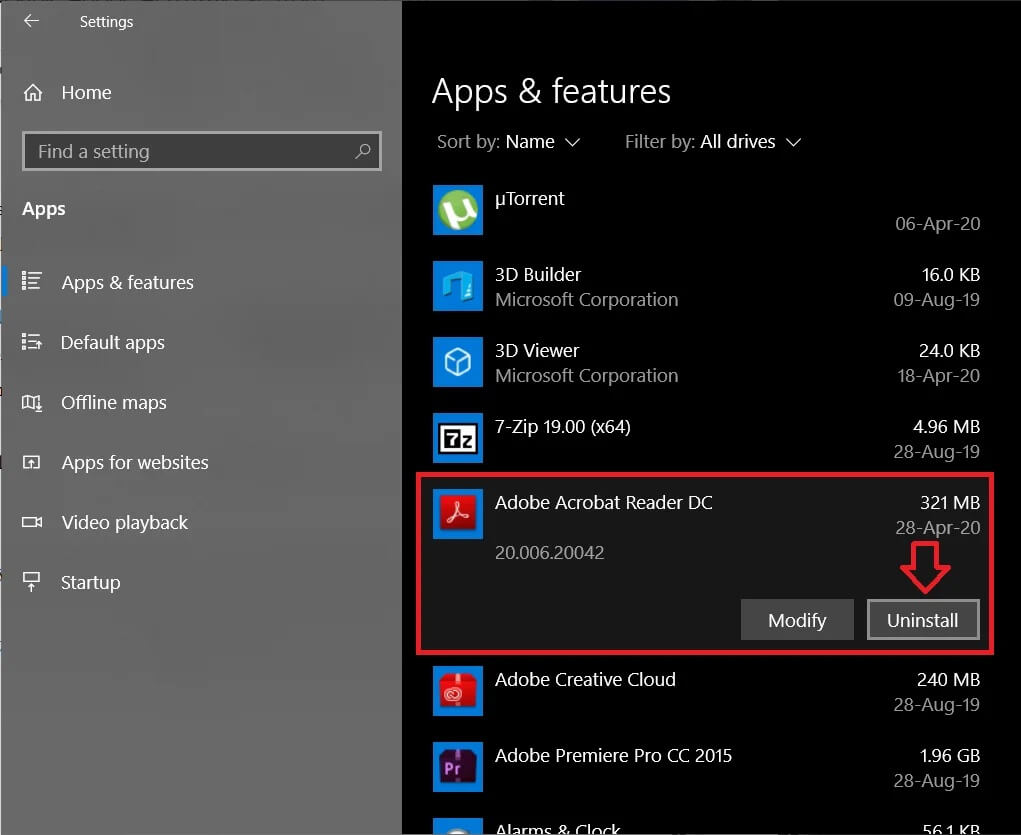Nach der Installation einer Anwendung oder Software auf dem PC bevorzugt jeder eine einfache Möglichkeit, sie bei Bedarf zu öffnen. Hier werden Desktop-Verknüpfungen verwendet, aber im Fall von Windows 11 erhalten einige Apps und Installationen nicht automatisch eine Desktop-Verknüpfung, wenn die Installation abgeschlossen wird, insbesondere im Fall von Apps, die aus dem Microsoft Store heruntergeladen wurden. Deshalb präsentieren wir Ihnen einen perfekten Leitfaden, der Ihnen beibringt, wie man erstellt Desktop-Verknüpfungen unter Windows 11.
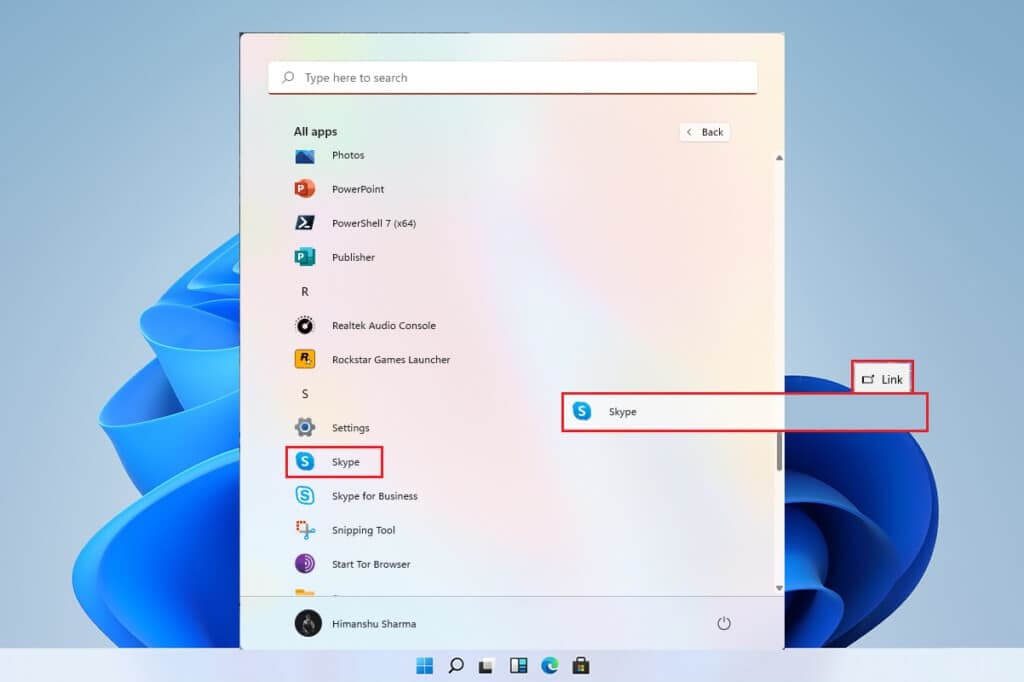
So erstellen Sie Desktop-Verknüpfungen unter Windows 11
Viele Anwendungen funktionieren nicht gut mit dem Startmenü, daher ist es sehr notwendig, eine Desktop-Verknüpfung darin zu erstellen Windows 11 In diesem Artikel werden wir einige der Möglichkeiten kombinieren, wie Sie Datei- und App-Verknüpfungen auf Ihrem Desktop hinzufügen können, sehen Sie nach, lassen Sie uns weitermachen.
Können wir unter Windows 11 manuell eine Desktop-Verknüpfung erstellen?
Das Hinzufügen einer Verknüpfung zum Desktop ist in Windows 11 im Vergleich zu Windows 10 etwas seltsam, aber nicht unmöglich. Es gibt verschiedene Möglichkeiten, wie wir manuell eine Verknüpfung zum Desktop hinzufügen können. Diese Aktionen können über das Startmenü, den Datei-Explorer und andere Methoden ausgeführt werden. Um dasselbe zu erstellen, haben wir eine Reihe von Methoden zusammengestellt, die Ihnen helfen, Verknüpfungen zu Dateien und Anwendungen auf dem Desktop hinzuzufügen.
Methode XNUMX: Ziehen Sie Apps aus dem Startmenü
Wenn die App oder das Programm im Startmenü sichtbar ist, können Sie sie einfach per Drag-and-Drop auf den Desktop bringen, der ihre Verknüpfung erstellt.
1. Klicken Sie auf Start und klicken Sie auf Option Alle Anwendungen.
Hinweis: Sie können Anwendungen auch im Abschnitt „Installiert“ finden.
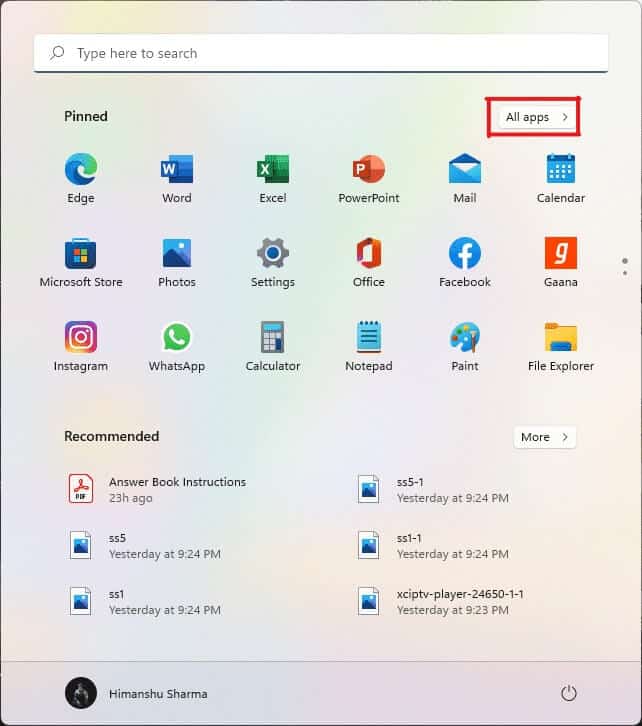
2. Ziehen Sie die App aus der Liste "Anfang" zum Schreibtisch.
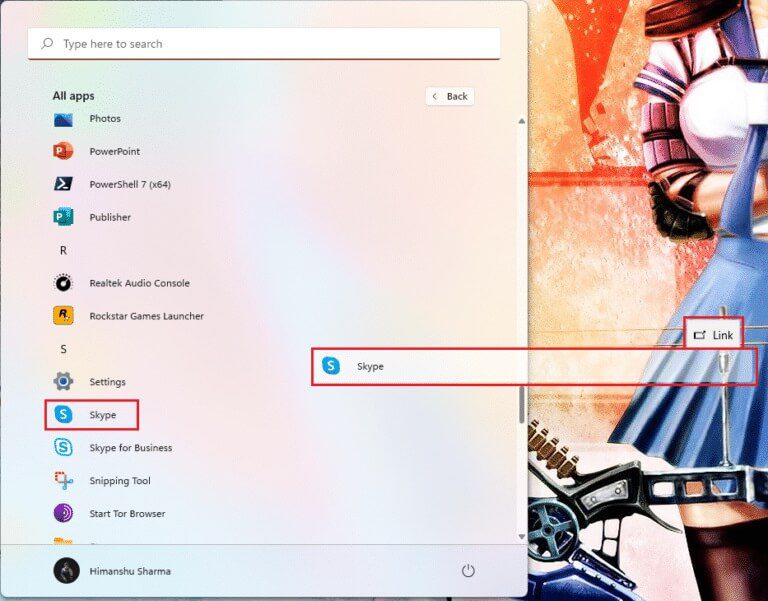
Sie finden das Symbol der ausgewählten Datei auf dem Desktop, danach können Sie es an die gewünschte Position auf dem Desktop ziehen. Sie können auch mit der rechten Maustaste auf eine leere Stelle auf dem Desktop klicken und die Option Sortieren nach verwenden, um die Desktop-Verknüpfungen anzuordnen.
Methode XNUMX: Über den Datei-Explorer
Eine andere Möglichkeit, eine Desktop-Verknüpfung für Ihre App oder Ihr Programm zu erstellen, besteht darin, die Installation im Datei-Explorer-Verzeichnis zu suchen. Befolgen Sie die nächsten Schritte:
1. Klicken Sie auf Suchsymbol , Und geben Sie ein Powerpoint , und klicken Sie auf das Abwärtspfeilsymbol, wie in der Abbildung unten gezeigt.
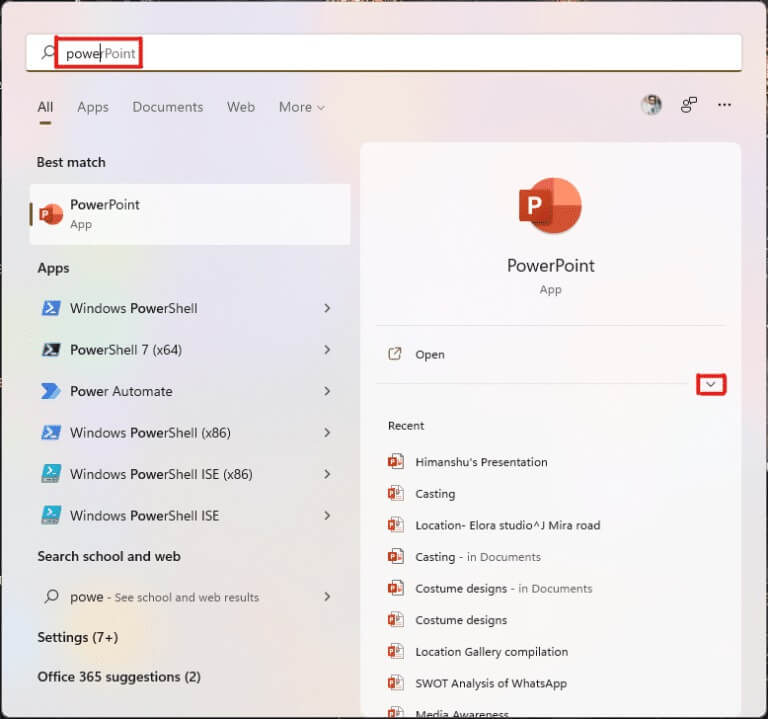
2. Wählen Sie hier eine Option öffne den Dateispeicherort.
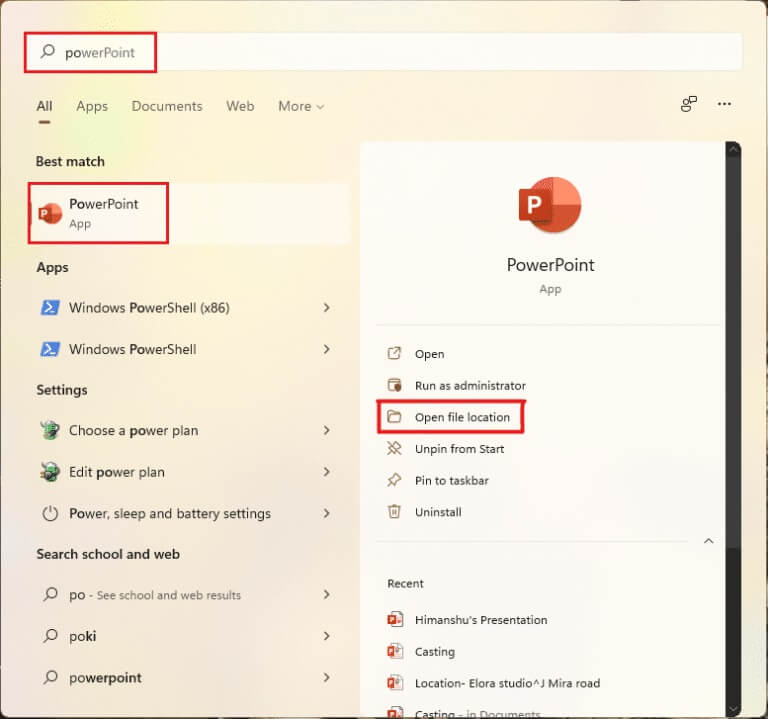
3. Rechtsklick auf eine Datei PowerPNT.exe und wählen Sie Weitere Optionen anzeigen.
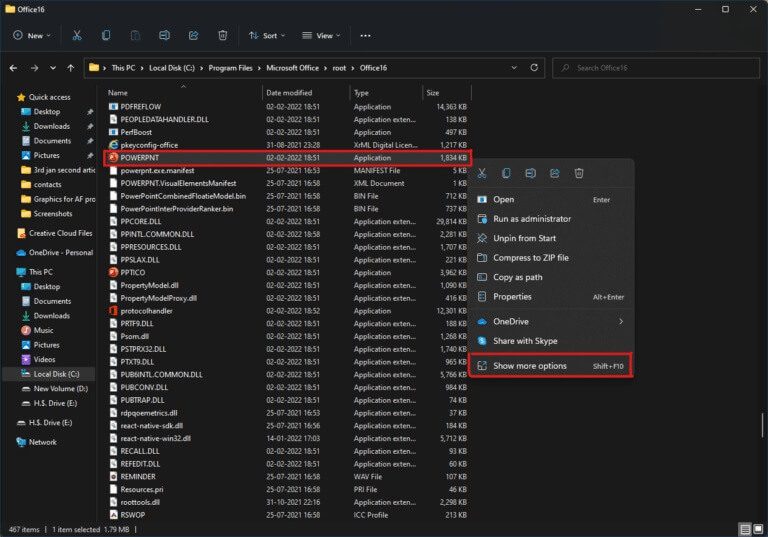
4. Dann klicke "senden an" und wähle eine Option aus Desktop (Verknüpfung erstellen).
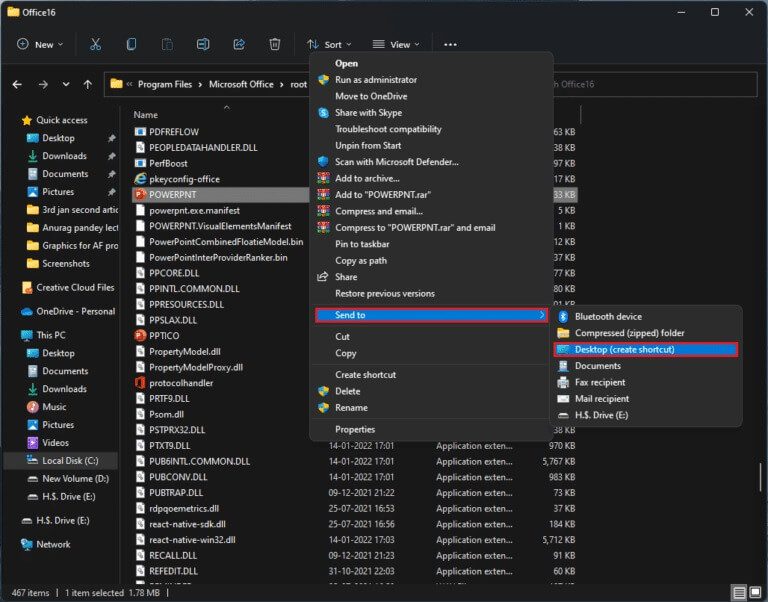
Nach Abschluss dieser Schritte erscheint auf dem Desktop ein Verknüpfungssymbol, das durch Auswahl angeordnet werden kann.
Methode XNUMX: Über den Anwendungsordner
Verknüpfungen können auch erstellt werden, indem bestimmte Schritte über die Eingabeaufforderung ausgeführt werden. Gehen Sie dazu folgendermaßen vor:
1. Drücken Sie die .-Taste Windows , Und geben Sie ein Eingabeaufforderung , und klicke Als Administrator ausführen.
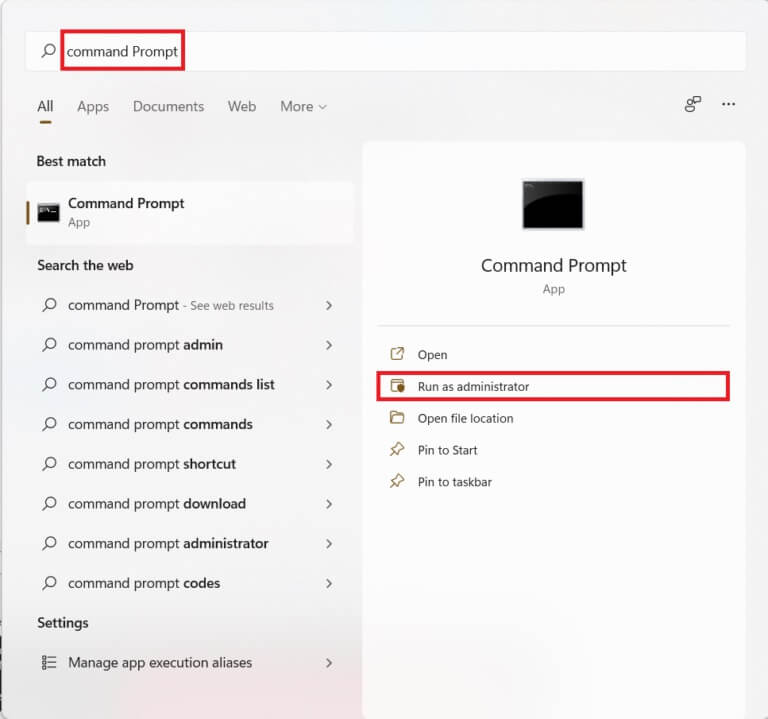
2. Schreiben Explorer-Shell: AppsFolder-Befehl und drücken Sie die .-Taste Enter.
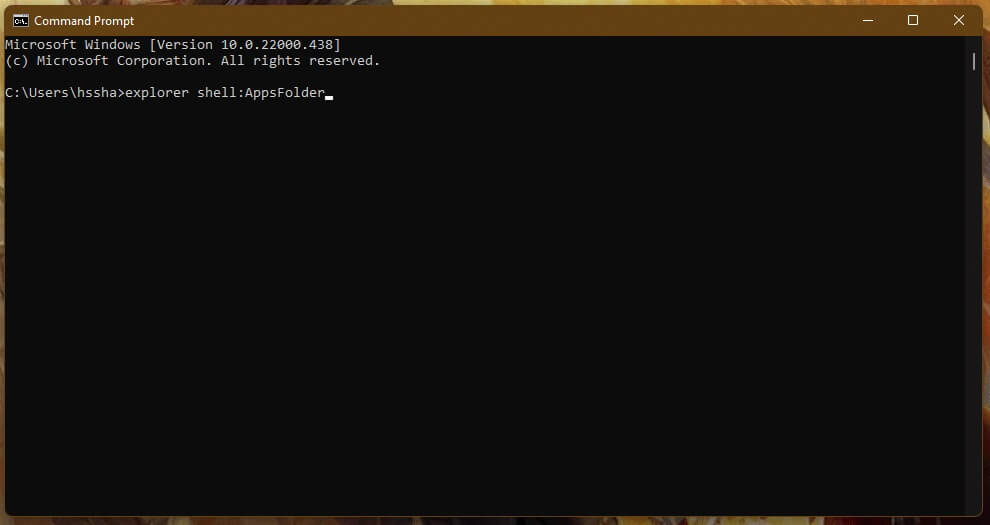
3. Rechtsklick Die Anwendung (Mögen Adobe Photoshop 2022) und wählen Sie Option zum Erstellen von Verknüpfungen.
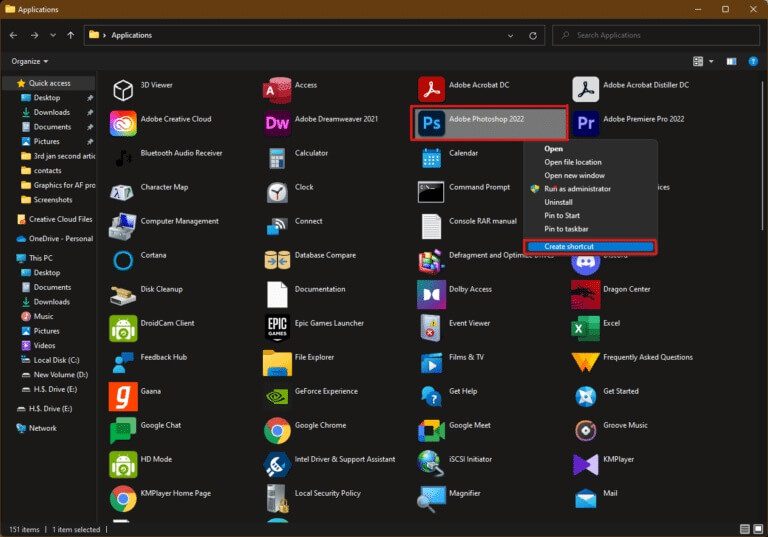
Überprüfen Sie Ihren Desktop und Sie werden feststellen Anwendungs-/Programmverknüpfung Mit einer Liste anderer Verknüpfungen.
Methode XNUMX: Über den Assistenten zum Erstellen von Verknüpfungen
Wenn Sie Desktop-Verknüpfungen in Windows 11 für eine bestimmte Anwendung erstellen möchten, ist eine andere Möglichkeit das Kontextmenü, mit dem wir manuell eine Desktop-Verknüpfung für eine Datei oder Anwendung erstellen können. Hier sind die Schritte dazu:
1. Rechtsklick Die Anwendung (Mögen Traumweber) und wähle eine Option aus Als Pfad kopieren.
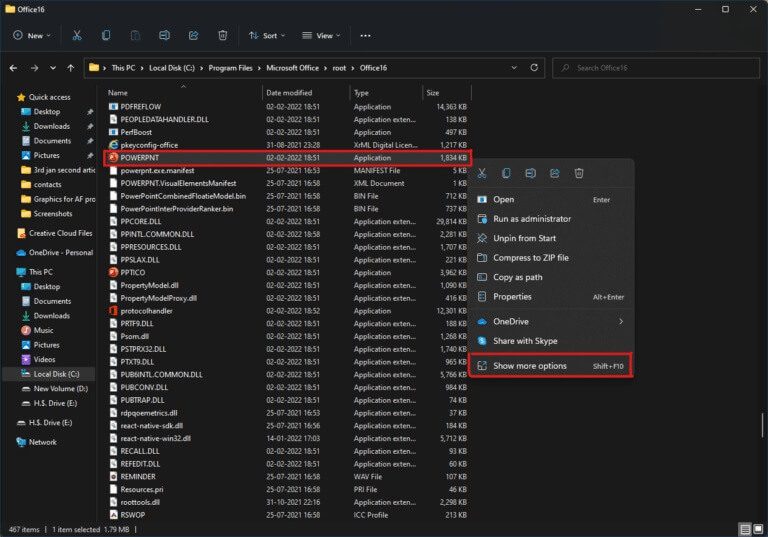
2. Gehen Sie dann auf den Desktop und klicken Sie mit der rechten Maustaste auf den leeren Bereich.
3. Scrollen Sie hier zu جديد und wähle eine Option aus Abkürzung aus dem Kontextmenü.
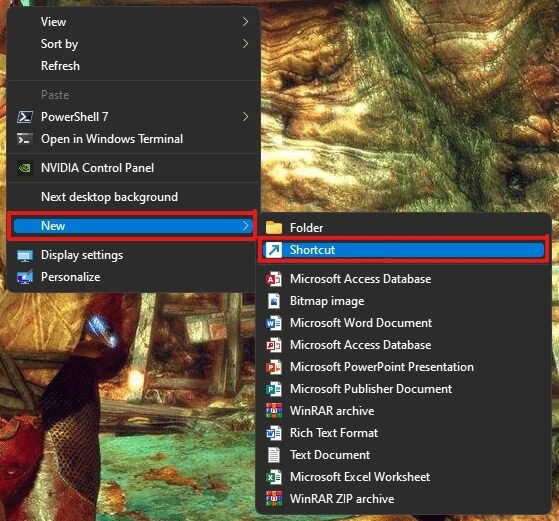
4. Fügen Sie nun den kopierten Anwendungspfad unter Geben Sie den Speicherort der Elementpartition ein. Drücken Sie dann die .-Taste nächster.
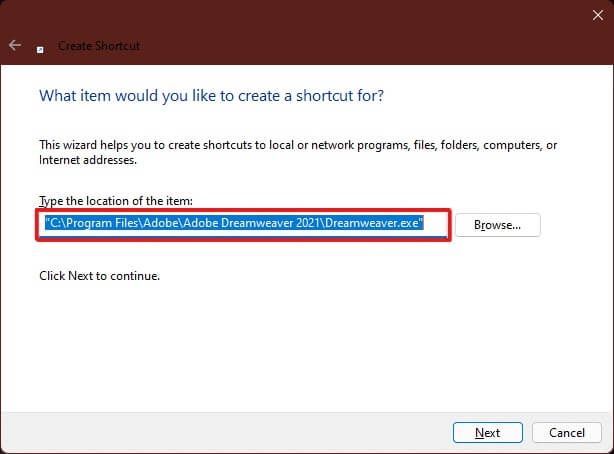
5. Geben Sie abschließend einen Namen für diese Verknüpfung ein und klicken Sie auf die Schaltfläche "Ende".
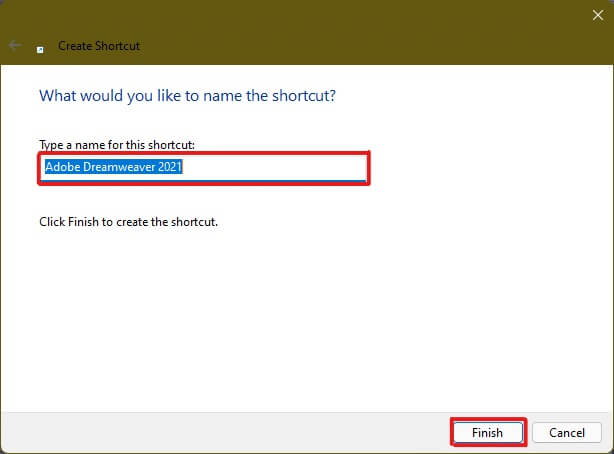
Die Anwendungsverknüpfung wird auf dem Desktop erstellt.
Methode XNUMX: Über den Registrierungseditor
Um Desktop-Verknüpfungen in Windows 11 zu erstellen, kann das Hinzufügen einer Anwendungs-Tastenkombination im Registrierungseditor auch eine nützliche Methode sein. Befolgen Sie die nächsten Schritte:
1. Drücken Sie meine Taste Windows-+ R Gemeinsam den Dialog öffnen "Beschäftigung".
2. Geben Sie hier ein regedit Und klicken Sie "OK" , Wie nachfolgend dargestellt.
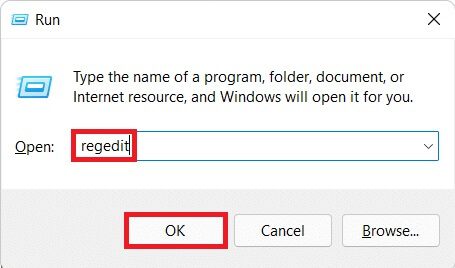
3. Navigieren Sie im Registrierungseditor in der Adressleiste zum folgenden Speicherortpfad
Computer\HKEY_CLASSES_ROOT\Verzeichnis\Hintergrund\shell

4. Rechtsklick auf einen Ordner Schale , Mauszeiger darüber NEU , Dann wählen Sie Taste.
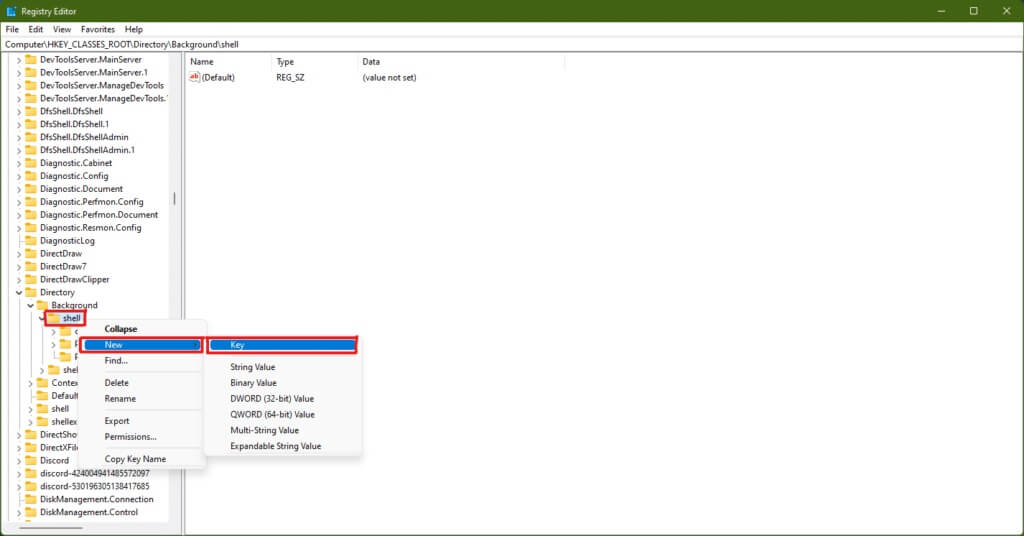
5. Benennen Sie diesen Schlüsselordner um in Der Name der Anwendung (Mögen Photoshop) dessen Verknüpfung Sie erstellen möchten.
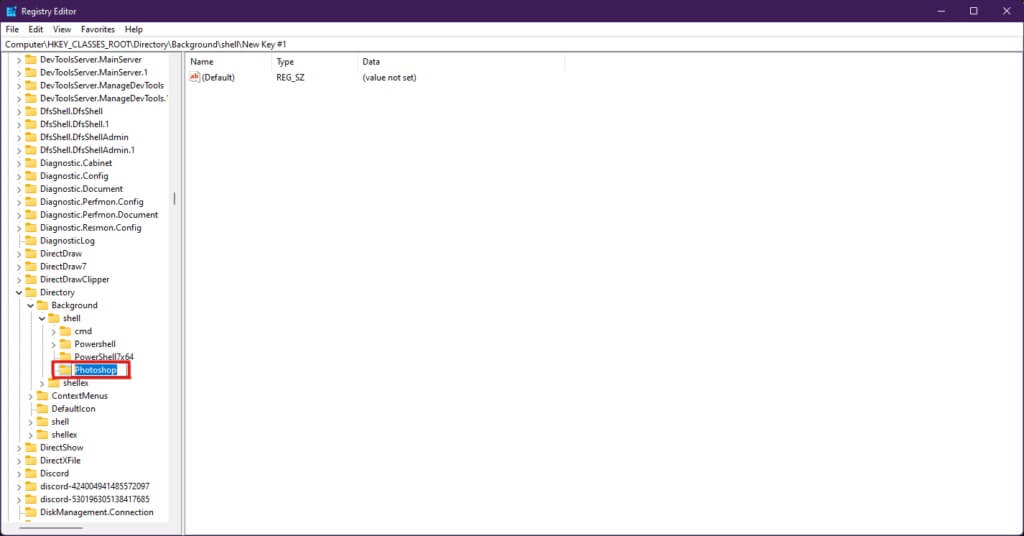
6. Jetzt Rechtsklick Photoshop-Ordner und schwebe drüber NEU , Dann wählen Sie Schlüssel.
7. Benennen Sie den neu erstellten Schlüsselordner um in Befehl.
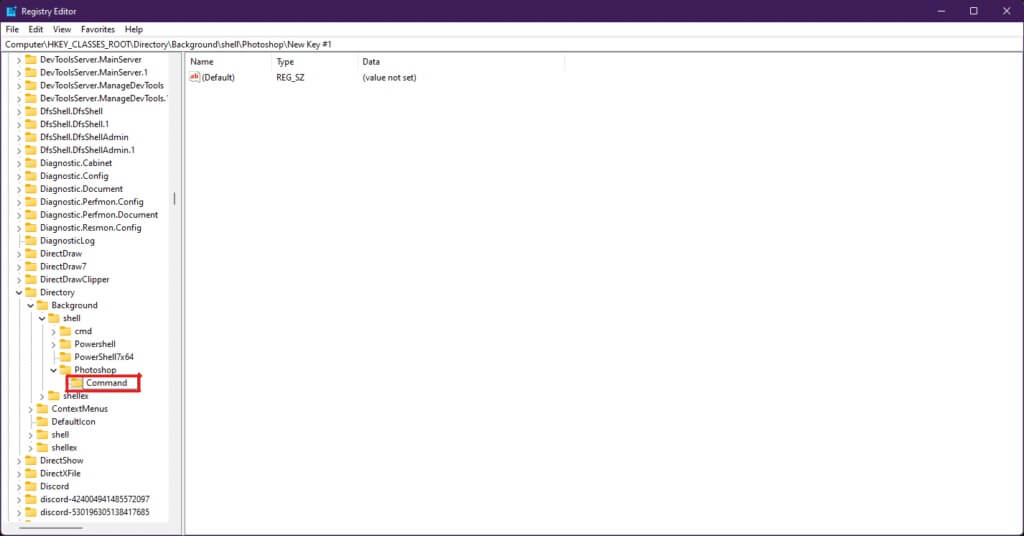
8. Als nächstes öffnen Datei-Explorer Kopieren Sie den Anwendungspfad wie in Methode XNUMX gezeigt.
9. Zurück zum Fenster محرر التسجيل Und klicken Sie auf den Befehlstastenordner.
10. Doppelklicken Sie hier auf den Wert (hypothetisch) Wie im Bild unten gezeigt.
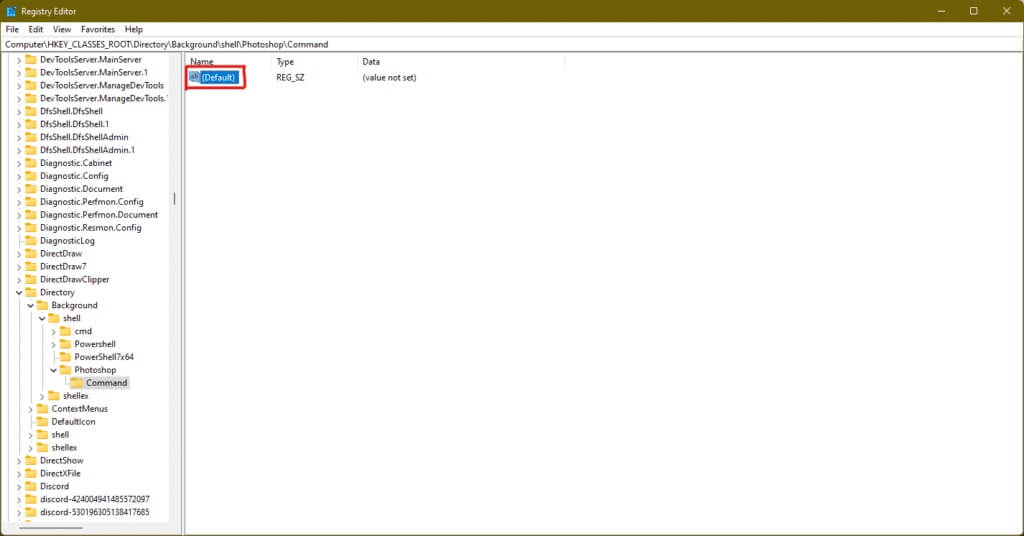
11. Fügen Sie nun den kopierten Anwendungspfad in den Wertdatenbereich ein. Siehe Bild unten.
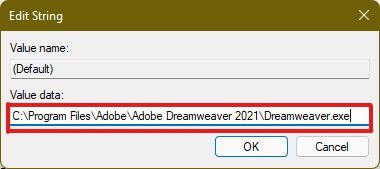
Die Verknüpfung wird nun im Rechtsklick-Kontextmenü auf dem Desktop angezeigt und kann bei Bedarf aufgerufen werden.
Profi-Tipp: So legen Sie Desktop-Symbole fest
Wenn Sie kein Symbol für eine bestimmte Verknüpfung auf Ihrem Desktop erhalten, können Sie Ihre Desktop-Symboleinstellungen ändern. Lesen Sie unseren Leitfaden darüber So ändern Sie Desktopsymbole unter Windows 11
Ich hoffe, wir konnten einige nützliche Möglichkeiten zum Erstellen von Desktop-Verknüpfungen unter Windows 11 vorschlagen und Sie konnten die am besten geeignete Methode für Ihren PC finden. Teilen Sie uns im Kommentarbereich unten mit, was Ihre bevorzugte Methode für Sie funktioniert hat, und wenn Sie auf andere Probleme mit Desktop-Verknüpfungen stoßen, erwähnen Sie diese im Kommentarbereich unten und zögern Sie nicht, uns zu kontaktieren.